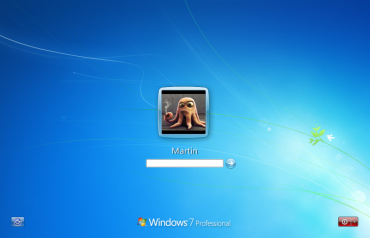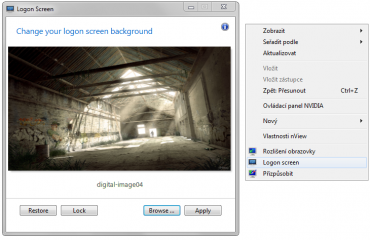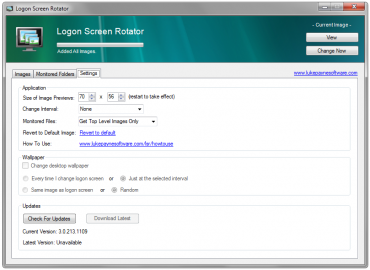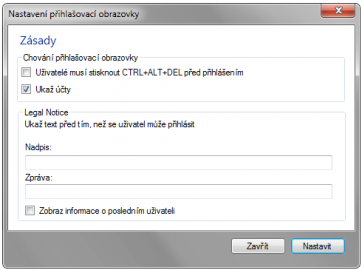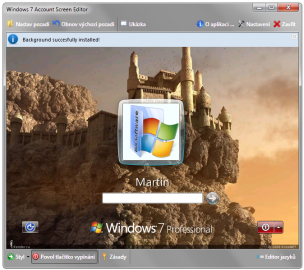Operační systém Windows je s každou novou verzí lepší a také se snaží ulehčit práci uživatelům. V každé nové verzi se najdou věci, které jdou lépe nastavit, ale i ty, které se nastavují hůře než v předešlé verzi. Avšak společnosti Microsoft stále uniká jedna z drobností, kterou je přihlašovací obrazovka. Uživatelé si rádi hrají s pozadím plochy a určitě se najde i spousta těch, kteří by si rádi upravili obrazovku pro přihlášení k účtu. Ale ani v posledním operačním systému Windows 7 tato možnost není.
Pokud si tedy chcete změnit pozadí přihlašovací obrazovky, musíte šáhnout po externím programu. My se proto podíváme na několik opravdu jednoduchých a rychlých aplikací, které vám toto dovolí.
Vzhled výchozí přihlašovací obrazovky.
Windows 7 Logon Screen
První z aplikací se nazývá Logon Screen a je to snad ten nejjednodušší program, jaký můžete pro účel změny pozadí přihlašovací obrazovky vůbec najít. Po stažení a nainstalování program spustíte z kontextové nabídky na ploše (vyvoláte ji kliknutím pravého tlačítka myši) pod položkou Logon Screen. Ihned v prvním okně vidíte pozadí aktuální přihlašovací obrazovky. Pod tím se nachází čtyři tlačítka.
Třetí z nich (Browse) slouží pro výběr nového obrázku. Po jeho stisknutí se vám otevře známý dialog a vy pouze vyberete kýžený soubor. V náhledovém okýnku můžete vidět vybraný obrázek. Poté stačí stisknout poslední tlačítko (Apply) a pozadí je nastaveno. Pokud jej chcete okamžitě vyzkoušet, stiskněte druhé tlačítko (Lock) a dojde k uzamčení počítače a přepnutí na přihlašovací obrazovku. Pro další činnost se musíte opět přihlásit. Pokud se vám pozadí nelíbí, můžete si zvolit jiné stejným postupem nebo kliknout na první tlačítko (Restore), které otevře úplně původní obrázek, poté stačí opět kliknout na Apply.
Vzhled aplikace Logon Screen spolu s integrací do kontextové nabídky.
Logon Screen Rotator
Tato aplikace je již trošku náročnější, ale také dovoluje více triků. Opět je nutná instalace. Po prvním zapnutí budete vyzváni k několika úkonům. První z nich je prohlédnutí počítače a případné přenesení nastavení z předešlých verzí této aplikace. Můžete klidně odmítnout. Další dialogové okno vás vyzve k přidání složek s obrázky, které budete v programu používat. Můžete buďto svolit a složky přidat anebo odmítnout a složky později přidat manuálně.
Samotné okno aplikace obsahuje tři záložky. Druhá z nich slouží právě pro přidávání sledovaných složek. Složku přidáte pomocí kontextové nabídky (pod pravým myšítkem) v tomto okně. Nové obrázky v těchto složkách se automaticky doplní k již přidaným obrázkům.
První záložka obsahuje všechny přidané obrázky. Opět sem můžete přidávat nebo odsud mazat jakékoliv obrázky manuálně. Lze také obrázek otevřít nebo nastavit jako aktuální pozadí přihlašovací obrazovky.
Přehled přidaných obrázků, které se mají střídat. Velikost náhledů lze upravit v nastavení.
Tato aplikace však umožňuje víc než jen změnu na jeden statický obrázek. Pozadí se bude měnit postupně na všechny přidané obrázky. A jakým stylem? To lze nastavit v možnostech (třetí záložka).
První položkou v nastavení můžete ovlivnit velikost ukázek obrázků v první záložce. Druhá možnost udává, jak často se má obrázek měnit. Možnosti jsou postupně Nikdy, Při každém přihlášení, Každý den, Při každém zamčení, Při zamčení a přihlašování. Třetí položka v nastavení umožňuje prohledávat pouze přidané složky anebo i jejich podsložky.
Čtvrtý řádek nastavení je důležitý, protože jím lze obnovit výchozí pozadí přihlašovací obrazovky. Poté následuje tutoriál, zatím nefunkční změny pozadí a tlačítka pro nalezení aktualizací a jejich stažení.
Jestliže chcete kdykoliv změnit obrázek na pozadí přihlašovací obrazovky, jednoduše klikněte na tlačítko Change now v horní části aplikace. Pokud chcete vyzkoušet aktuálně nastavené, klikněte na View.
Možnosti nastavení aplikace Logon Screen Rotator.
Windows 7 Logon screen editor
Tato aplikace sice nedovoluje automatické střídání více pozadí, ale zato umožňuje nastavovat další parametry přihlašovací obrazovky. Navíc není třeba ji instalovat a dovoluje jednoduše vytvořit jakoukoliv jazykovou sadu.
Po spuštění budete vyzváni k výběru módu, který se dá později změnit. Doporučuji zapnout pokročilý (Advanced) mód.
Možnosti nastavení zásad, jakými jsou zobrazení účtů nebo zprávy.
V hlavním okně aplikace se vyskytuje několik tlačítek. V horní části můžete najít tlačítka pro nastavení pozadí, obnovení výchozího pozadí nebo zapnutí ukázky vzhledu přihlašovací obrazovky. V dolní části si lze vybrat styl zobrazení stínů a průhlednosti tlačítek a zobrazení či skrytí tlačítka pro vypnutí počítače. Třetí volbou jsou tzv. zásady (policies), které obsahují například možnost skrytí účtů nebo zobrazení libovolné zprávy před přihlášením. Poslední tlačítko slouží k vytváření jazykových sad.
Vzhled aplikace Logon Screen Editor.
Závěr
V článku jsme se podívali na tři aplikace, které umožňují měnit pozadí přihlašovací obrazovky. Druhá aplikace dovoluje dokonce nastavit více obrázků, které se budou pravidelně střídat. Třetí program umožňuje nastavovat zobrazení účtů nebo tlačítka pro vypnutí počítače na přihlašovací obrazovce.